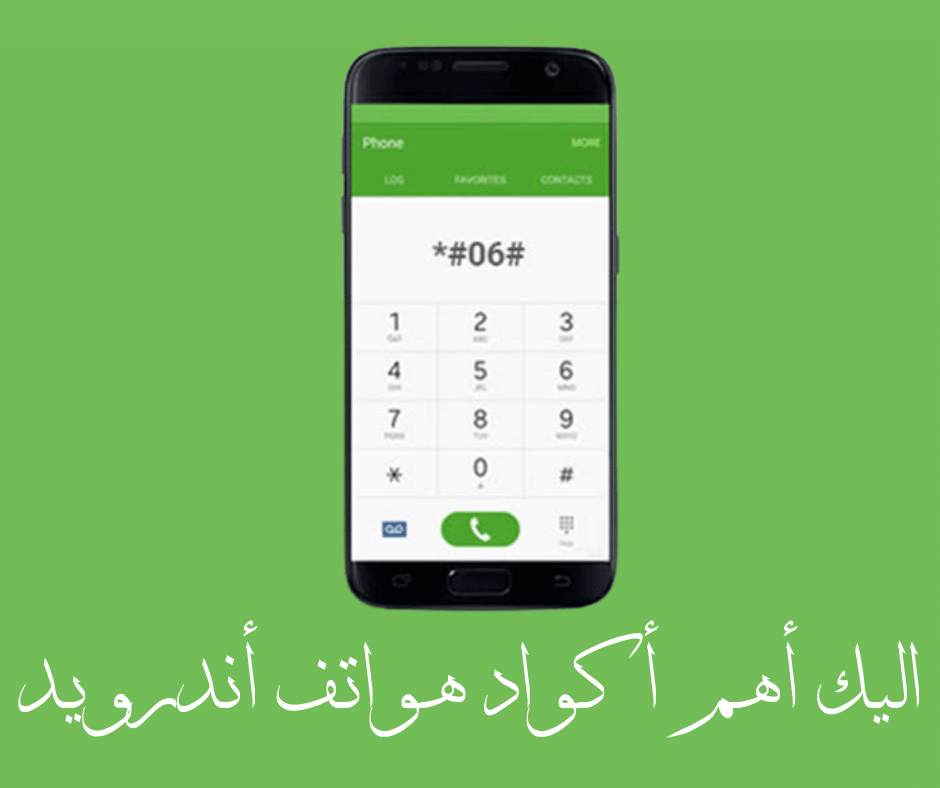ನನ್ನನ್ನು ತಿಳಿದುಕೊಳ್ಳಿ ಫೇಸ್ಬುಕ್ ಮೆಸೆಂಜರ್ನಲ್ಲಿ ಅಳಿಸಲಾದ ಸಂದೇಶಗಳನ್ನು ಹಂತ ಹಂತವಾಗಿ ಮರುಪಡೆಯುವುದು ಹೇಗೆ.
ಅರ್ಜಿ ಫೇಸ್ಬುಕ್ ಮೆಸೆಂಜರ್ ಅಥವಾ ಇಂಗ್ಲಿಷ್ನಲ್ಲಿ: ಫೇಸ್ಬುಕ್ ಮೆಸೆಂಜರ್ ಇದು ಉತ್ತಮ ಸಂದೇಶ ಕಳುಹಿಸುವ ಅಪ್ಲಿಕೇಶನ್ ಆಗಿದೆ. ಇದು ಆಡಿಯೋ ಮತ್ತು ವಿಡಿಯೋ ಕರೆ ಮಾಡುವ ಆಯ್ಕೆಯನ್ನು ಹೊಂದಿದ್ದರೂ, ಮೆಸೆಂಜರ್ ತನ್ನ ಚಾಟಿಂಗ್ ಆಯ್ಕೆಗಳಿಗೆ ಹೆಸರುವಾಸಿಯಾಗಿದೆ. Messenger ನಲ್ಲಿ, ನೀವು ನಿಮ್ಮ Facebook ಸ್ನೇಹಿತರಿಗೆ ಕರೆ ಮಾಡಬಹುದು, ಪಠ್ಯ ಸಂದೇಶಗಳನ್ನು ವಿನಿಮಯ ಮಾಡಿಕೊಳ್ಳಬಹುದು ಮತ್ತು ಆಡಿಯೋ/ವೀಡಿಯೋ ಕರೆಗಳನ್ನು ಮಾಡಬಹುದು.
ಆದಾಗ್ಯೂ, ಮೋಜು ಮಾಡಲು ಮೆಸೆಂಜರ್ ಉತ್ತಮ ಅಪ್ಲಿಕೇಶನ್ ಆಗಿದೆ ನೀವು ಆಕಸ್ಮಿಕವಾಗಿ ಕೆಲವು ಸಂದೇಶಗಳನ್ನು ಅಳಿಸಿದರೆ ಮತ್ತು ಅವುಗಳನ್ನು ಮರಳಿ ಪಡೆಯಲು ಬಯಸಿದರೆ ಏನು ಮಾಡಬೇಕು? ಅವನು ಹಾಗೆ instagram ಅಷ್ಟೇ ಅಲ್ಲ, ಸುಲಭವಾದ ಹಂತಗಳೊಂದಿಗೆ ಅಳಿಸಲಾದ ಸಂದೇಶಗಳನ್ನು ಮರುಪಡೆಯಲು ಮೆಸೆಂಜರ್ ನಿಮಗೆ ಅನುಮತಿಸುತ್ತದೆ.
ಅಳಿಸಿದ ಪಠ್ಯಗಳನ್ನು ಮರುಪಡೆಯಲು ಯಾವುದೇ ಆಯ್ಕೆಗಳಿಲ್ಲ; ಒಮ್ಮೆ ನೀವು ಅದನ್ನು ಅಳಿಸಿದರೆ, ಅದು ಶಾಶ್ವತವಾಗಿ ಹೋಗುತ್ತದೆ. ನೀವು ಈ ಸಂದೇಶಗಳನ್ನು ಚಾಟ್ ಬಾಕ್ಸ್ನಲ್ಲಿ ಮರುಸ್ಥಾಪಿಸಲು ಸಾಧ್ಯವಿಲ್ಲ. ಆದಾಗ್ಯೂ, ಮೆಸೆಂಜರ್ ಡೇಟಾವನ್ನು ನಿಮಗೆ ಒದಗಿಸಲು ನೀವು ಫೇಸ್ಬುಕ್ ಅನ್ನು ಕೇಳಬಹುದು ನಿಮ್ಮ ಅಳಿಸಲಾದ ಸಂದೇಶಗಳು.
ಇದು ನಿಮಗೆ ಪ್ರಯೋಜನವನ್ನು ನೀಡಬಹುದು ಫೇಸ್ಬುಕ್ನಿಂದ ನಿಮ್ಮ ಮಾಹಿತಿಯನ್ನು ಡೌನ್ಲೋಡ್ ಮಾಡಿ ನಾವು ನಿಮ್ಮಿಂದ ಸಂಗ್ರಹಿಸಿರುವ ಎಲ್ಲಾ ಮಾಹಿತಿ. ಇದು ನೀವು ವಿನಿಮಯ ಮಾಡಿಕೊಂಡ ಸಂದೇಶಗಳನ್ನು ಒಳಗೊಂಡಿರುತ್ತದೆ ಸಂದೇಶವಾಹಕ. HTML/JSON ರೀಡರ್ ಅನ್ನು ಬಳಸಿಕೊಂಡು ನಿಮ್ಮ ಕಂಪ್ಯೂಟರ್/ಮೊಬೈಲ್ ಫೋನ್ನಲ್ಲಿ ನೀವು ಈ ಡೇಟಾವನ್ನು ಡೌನ್ಲೋಡ್ ಮಾಡಬಹುದು ಮತ್ತು ವೀಕ್ಷಿಸಬಹುದು.
ಫೇಸ್ಬುಕ್ ಮೆಸೆಂಜರ್ನಲ್ಲಿ ಅಳಿಸಲಾದ ಸಂದೇಶಗಳನ್ನು ಮರುಪಡೆಯಿರಿ
ನೀವು ಮೆಸೆಂಜರ್ನಲ್ಲಿ ಅಳಿಸಲಾದ ಸಂದೇಶಗಳನ್ನು ಮರುಪಡೆಯಲು ಬಯಸಿದರೆ, ಈ ಮಾರ್ಗದರ್ಶಿಯನ್ನು ಓದುತ್ತಿರಿ. Facebook ಮೆಸೆಂಜರ್ನಲ್ಲಿ ಶಾಶ್ವತವಾಗಿ ಅಳಿಸಲಾದ ಸಂದೇಶಗಳನ್ನು ಮರುಪಡೆಯಲು ಕೆಲವು ಉತ್ತಮ ಮತ್ತು ಸುಲಭವಾದ ಮಾರ್ಗಗಳನ್ನು ನಾವು ನಿಮ್ಮೊಂದಿಗೆ ಹಂಚಿಕೊಂಡಿದ್ದೇವೆ. ಆದ್ದರಿಂದ ಪ್ರಾರಂಭಿಸೋಣ.
1) ಸಂದೇಶಗಳನ್ನು ಆರ್ಕೈವ್ ಮಾಡಲಾಗುತ್ತಿದೆಯೇ ಎಂದು ಪರಿಶೀಲಿಸಿ
ನಿಮಗೆ ತಿಳಿದಿಲ್ಲದಿದ್ದರೆ, ನಿಮ್ಮ ಸಂದೇಶಗಳನ್ನು ಮರೆಮಾಡಲು ನಿಮಗೆ ಅನುಮತಿಸುವ ಸಂದೇಶ ಆರ್ಕೈವ್ ವೈಶಿಷ್ಟ್ಯವನ್ನು Facebook ನೀಡುತ್ತದೆ. ಆರ್ಕೈವ್ ಫೋಲ್ಡರ್ಗೆ ನೀವು ಚಲಿಸುವ ಸಂದೇಶಗಳು ನಿಮ್ಮ Facebook ಮೆಸೆಂಜರ್ ಅಪ್ಲಿಕೇಶನ್ನಲ್ಲಿ ಗೋಚರಿಸುವುದಿಲ್ಲ.
ಬಳಕೆದಾರರು ತಪ್ಪಾಗಿ ಆರ್ಕೈವ್ ಫೋಲ್ಡರ್ಗೆ ಚಾಟ್ಗಳನ್ನು ಕಳುಹಿಸಬಹುದು. ಇದು ಸಂಭವಿಸಿದಾಗ, ಸಂದೇಶಗಳು ನಿಮ್ಮ ಮೆಸೆಂಜರ್ ಇನ್ಬಾಕ್ಸ್ನಲ್ಲಿ ಗೋಚರಿಸುವುದಿಲ್ಲ ಮತ್ತು ಸಂದೇಶಗಳನ್ನು ಅಳಿಸಲಾಗಿದೆ ಎಂದು ಭಾವಿಸುವಂತೆ ನಿಮ್ಮನ್ನು ಮೋಸಗೊಳಿಸಬಹುದು. ಆದ್ದರಿಂದ, ಕೆಳಗಿನ ವಿಧಾನಗಳನ್ನು ಪ್ರಯತ್ನಿಸುವ ಮೊದಲು, ಸಂದೇಶವನ್ನು ಆರ್ಕೈವ್ ಮಾಡಲಾಗಿದೆಯೇ ಎಂದು ಪರಿಶೀಲಿಸಿ.
- ಮೊದಲು, ತೆರೆಯಿರಿ ಫೇಸ್ಬುಕ್ ಮೆಸೆಂಜರ್ ಅಪ್ಲಿಕೇಶನ್ ಸಾಧನದಲ್ಲಿ ಆಂಡ್ರಾಯ್ಡ್ ಅಥವಾ ಐಒಎಸ್ ನಿಮ್ಮ
- ನಂತರ, ಪ್ರೊಫೈಲ್ ಚಿತ್ರದ ಮೇಲೆ ಕ್ಲಿಕ್ ಮಾಡಿ ಮೇಲಿನ ಎಡ ಮೂಲೆಯಲ್ಲಿ ಪ್ರದರ್ಶಿಸಲಾಗುತ್ತದೆ.

ಪ್ರೊಫೈಲ್ ಚಿತ್ರದ ಮೇಲೆ ಕ್ಲಿಕ್ ಮಾಡಿ - ಇದು ನಿಮ್ಮ ಪ್ರೊಫೈಲ್ ಪುಟವನ್ನು ತೆರೆಯುತ್ತದೆ. ಕೆಳಗೆ ಸ್ಕ್ರಾಲ್ ಮಾಡಿ ಮತ್ತು ಟ್ಯಾಪ್ ಮಾಡಿ ಆರ್ಕೈವ್ ಮಾಡಿದ ಚಾಟ್ಗಳು.

ಆರ್ಕೈವ್ ಮಾಡಿದ ಸಂವಾದಗಳ ಮೇಲೆ ಕ್ಲಿಕ್ ಮಾಡಿ - ನಿಮಗೆ ಅಗತ್ಯವಿರುತ್ತದೆ ಅನ್ ಆರ್ಕೈವ್ ಚಾಟ್ ಚಾಟ್ ಮೇಲೆ ದೀರ್ಘವಾಗಿ ಒತ್ತಿ ಮತ್ತು ಆಯ್ಕೆಮಾಡಿಆರ್ಕೈವ್ ಮಾಡದ".

ಸಂವಾದವನ್ನು ಅನ್ಆರ್ಕೈವ್ ಮಾಡಿ
ಇದು ನಿಮ್ಮ ಮೆಸೆಂಜರ್ ಇನ್ಬಾಕ್ಸ್ಗೆ ಚಾಟ್ ಅನ್ನು ಮರುಸ್ಥಾಪಿಸುತ್ತದೆ.
2) ನಿಮ್ಮ ಮಾಹಿತಿಯ ಪ್ರತಿಯನ್ನು ಡೌನ್ಲೋಡ್ ಮಾಡಿ
ಹಿಂದಿನ ಸಾಲುಗಳಲ್ಲಿ ಹೇಳಿದಂತೆ, ನಿಮ್ಮ ಫೇಸ್ಬುಕ್ ಡೇಟಾವನ್ನು ಸಹ ನೀವು ವಿನಂತಿಸಬಹುದು. ಫೇಸ್ಬುಕ್ ಒದಗಿಸುವ ಮಾಹಿತಿ ಫೈಲ್ನ ಡೌನ್ಲೋಡ್ ನೀವು ಮೆಸೆಂಜರ್ನಲ್ಲಿ ಇತರ ಜನರೊಂದಿಗೆ ವಿನಿಮಯ ಮಾಡಿಕೊಂಡ ಸಂದೇಶಗಳನ್ನು ಸಹ ಒಳಗೊಂಡಿರುತ್ತದೆ. ಫೇಸ್ಬುಕ್ನಿಂದ ನಿಮ್ಮ ಮಾಹಿತಿಯ ಪ್ರತಿಯನ್ನು ಡೌನ್ಲೋಡ್ ಮಾಡುವುದು ಹೇಗೆ ಎಂಬುದು ಇಲ್ಲಿದೆ.
- ಪ್ರಥಮ , ತೆರೆಯಿರಿ ಫೇಸ್ಬುಕ್ ನಿಮ್ಮ ಕಂಪ್ಯೂಟರ್ನಲ್ಲಿ ಮತ್ತುಪ್ರೊಫೈಲ್ ಚಿತ್ರದ ಮೇಲೆ ಕ್ಲಿಕ್ ಮಾಡಿ ಮೇಲಿನ ಮೂಲೆಯಲ್ಲಿ.
- ನಂತರ ಕಾಣಿಸಿಕೊಳ್ಳುವ ಆಯ್ಕೆಗಳ ಪಟ್ಟಿಯಿಂದ, ಆಯ್ಕೆಮಾಡಿ ಸೆಟ್ಟಿಂಗ್ಗಳು ಮತ್ತು ಗೌಪ್ಯತೆ.
- ಸೆಟ್ಟಿಂಗ್ಗಳು ಮತ್ತು ಗೌಪ್ಯತೆಯಲ್ಲಿ, ಆಯ್ಕೆಮಾಡಿ ಸಂಯೋಜನೆಗಳು.

ಸೆಟ್ಟಿಂಗ್ಗಳನ್ನು ಆಯ್ಕೆ ಮಾಡಿ - ನಂತರ, ಎಡ ಫಲಕದಲ್ಲಿ, ಕ್ಲಿಕ್ ಮಾಡಿ ಗೌಪ್ಯತೆ.

ಗೌಪ್ಯತೆ ಕ್ಲಿಕ್ ಮಾಡಿ - ಮುಂದೆ, ಟ್ಯಾಪ್ ಮಾಡಿ ನಿಮ್ಮ ಫೇಸ್ಬುಕ್ ಮಾಹಿತಿ.

ನಿಮ್ಮ ಫೇಸ್ಬುಕ್ ಮಾಹಿತಿಯ ಮೇಲೆ ಕ್ಲಿಕ್ ಮಾಡಿ - ಬಲಭಾಗದಲ್ಲಿ, ಕ್ಲಿಕ್ ಮಾಡಿ ಪ್ರೊಫೈಲ್ ಮಾಹಿತಿಯನ್ನು ಡೌನ್ಲೋಡ್ ಮಾಡಿ.

ಡೌನ್ಲೋಡ್ ಪ್ರೊಫೈಲ್ ಮಾಹಿತಿ ಕ್ಲಿಕ್ ಮಾಡಿ - ನಂತರ ಯಾವುದಾದರೂ ಸ್ವರೂಪವನ್ನು ಆಯ್ಕೆಮಾಡಿ ಎಚ್ಟಿಎಮ್ಎಲ್ ಅಥವಾ JSON ಫೈಲ್ ಆಯ್ಕೆಯ ಆಯ್ಕೆಯಲ್ಲಿ. ಸುಲಭವಾಗಿ ವೀಕ್ಷಿಸಲು HTML ಸ್ವರೂಪ; JSON ಸ್ವರೂಪವು ಮತ್ತೊಂದು ಸೇವೆಯನ್ನು ಹೆಚ್ಚು ಸುಲಭವಾಗಿ ಆಮದು ಮಾಡಿಕೊಳ್ಳಲು ಅನುಮತಿಸುತ್ತದೆ.

ಆಯ್ಕೆಮಾಡಿ ಫಾರ್ಮ್ಯಾಟ್ ಫೈಲ್ ಆಯ್ಕೆಯಲ್ಲಿ HTML ಅಥವಾ JSON ಫಾರ್ಮ್ಯಾಟ್ ಅನ್ನು ಆಯ್ಕೆಮಾಡಿ - ದಿನಾಂಕ ಶ್ರೇಣಿಯಲ್ಲಿ, ಆಯ್ಕೆಮಾಡಿ ಎಲ್ಲ ಸಮಯದಲ್ಲು.

ಸಾರ್ವಕಾಲಿಕ ಆಯ್ಕೆಮಾಡಿ - ಮುಂದೆ, ಕೆಳಗೆ ಸ್ಕ್ರಾಲ್ ಮಾಡಿ ಮತ್ತು ಲಿಂಕ್ ಅನ್ನು ಕ್ಲಿಕ್ ಮಾಡಿ ಎಲ್ಲವನ್ನೂ ಆಯ್ಕೆ ಮಾಡಬೇಡಿ. ಒಮ್ಮೆ ಮಾಡಿದ ನಂತರ, ಆಯ್ಕೆಮಾಡಿಸಂದೇಶಗಳು".

ಎಲ್ಲವನ್ನೂ ಅನ್ಚೆಕ್ ಮಾಡಿ. ಮುಗಿದ ನಂತರ, ಸಂದೇಶಗಳನ್ನು ಆಯ್ಕೆಮಾಡಿ - ಈಗ ಕೆಳಕ್ಕೆ ಸ್ಕ್ರಾಲ್ ಮಾಡಿ ಮತ್ತು ಟ್ಯಾಪ್ ಮಾಡಿ ಡೌನ್ಲೋಡ್ ವಿನಂತಿ.

ಡೌನ್ಲೋಡ್ ವಿನಂತಿ ಕ್ಲಿಕ್ ಮಾಡಿ
ಈ ಡೌನ್ಲೋಡ್ ನಿಮ್ಮ Facebook ಮಾಹಿತಿಯ ನಕಲನ್ನು ಕೇಳುತ್ತದೆ. ಒಮ್ಮೆ ನಿಮ್ಮ ನಕಲನ್ನು ರಚಿಸಿದ ನಂತರ, ಅದು ಕೆಲವು ದಿನಗಳವರೆಗೆ ಡೌನ್ಲೋಡ್ಗೆ ಲಭ್ಯವಿರುತ್ತದೆ. "" ವಿಭಾಗದ ಅಡಿಯಲ್ಲಿ ನಿಮ್ಮ ಡೌನ್ಲೋಡ್ ಫೈಲ್ ಅನ್ನು ನೀವು ಕಾಣಬಹುದು. ಲಭ್ಯವಿರುವ ಕಡತಗಳು." ನಿಮ್ಮ ಕಂಪ್ಯೂಟರ್ಗೆ ಫೈಲ್ ಅನ್ನು ಡೌನ್ಲೋಡ್ ಮಾಡಿ, ಅದನ್ನು ಅನ್ಜಿಪ್ ಮಾಡಿ ಮತ್ತುಅಳಿಸಿದ ಸಂದೇಶಗಳನ್ನು ಪರಿಶೀಲಿಸಿ.
3) ಫೇಸ್ಬುಕ್ ಮೆಸೆಂಜರ್ ಕ್ಯಾಷ್ ಫೈಲ್ಗಳಿಂದ ಸಂದೇಶಗಳನ್ನು ಪರಿಶೀಲಿಸಿ
ಈ ವಿಧಾನವು ಕೆಲವು Android ಆವೃತ್ತಿಗಳಲ್ಲಿ ಮಾತ್ರ ಕಾರ್ಯನಿರ್ವಹಿಸಬಹುದು. ಅಲ್ಲದೆ, ನೀವು ಫೇಸ್ಬುಕ್ ಮೆಸೆಂಜರ್ನ ಇತ್ತೀಚಿನ ಆವೃತ್ತಿಯನ್ನು ಬಳಸುತ್ತಿದ್ದರೆ ಅದು ಕಾರ್ಯನಿರ್ವಹಿಸದೇ ಇರಬಹುದು. ಮೆಸೆಂಜರ್ ನಿಮ್ಮ ಸ್ಮಾರ್ಟ್ಫೋನ್ನಲ್ಲಿ ಚಾಟ್ ಕ್ಯಾಷ್ ಫೈಲ್ ಅನ್ನು ಉಳಿಸುತ್ತದೆ. ನೀವು ಬಳಸಬೇಕು ಫೈಲ್ ಮ್ಯಾನೇಜರ್ ಅಪ್ಲಿಕೇಶನ್ ಫೇಸ್ಬುಕ್ ಮೆಸೆಂಜರ್ ಕ್ಯಾಷ್ ಫೈಲ್ ಅನ್ನು ವೀಕ್ಷಿಸಲು.
- ಮೊದಲಿಗೆ, ಅಪ್ಲಿಕೇಶನ್ ತೆರೆಯಿರಿ ಕಡತ ನಿರ್ವಾಹಕ ಅಥವಾ ನಿಮ್ಮ Android ಸಾಧನದಲ್ಲಿ ಫೈಲ್ ಮ್ಯಾನೇಜರ್.
- ಅದರ ನಂತರ, ಹೋಗಿ ಆಂತರಿಕ ಶೇಖರಣೆ ನಂತರ> ಆಂಡ್ರಾಯ್ಡ್ ನಂತರ> ಡೇಟಾ.
- ಡೇಟಾ ಫೋಲ್ಡರ್ನಲ್ಲಿ, ಹುಡುಕಿ com.facebook.katana ನಂತರ> fb_temp.
- ಈಗ ನೀವು ಫೈಲ್ ಅನ್ನು ಪಾರ್ಸ್ ಮಾಡಬೇಕಾಗಿದೆ fb_temp ಅಳಿಸಿದ ಪಠ್ಯವನ್ನು ಹುಡುಕಲು.
ಪ್ರಮುಖ: ನೀವು ಇತ್ತೀಚೆಗೆ ಫೇಸ್ಬುಕ್ ಮೆಸೆಂಜರ್ಗಾಗಿ ಸಂಗ್ರಹವನ್ನು ತೆರವುಗೊಳಿಸಿದರೆ, ನೀವು ಅಪ್ಲಿಕೇಶನ್ ಅನ್ನು ಕಾಣುವುದಿಲ್ಲ. ಮೆಸೆಂಜರ್ ಸಂಗ್ರಹವನ್ನು ಅಳಿಸುವುದರಿಂದ ನಿಮ್ಮ ಸಾಧನದಿಂದ ತಾತ್ಕಾಲಿಕ ಫೈಲ್ ಅನ್ನು ತೆಗೆದುಹಾಕಲಾಗುತ್ತದೆ.
ಫೇಸ್ಬುಕ್ ಮೆಸೆಂಜರ್ನಲ್ಲಿ ಅಳಿಸಲಾದ ಸಂದೇಶಗಳನ್ನು ಮರುಪಡೆಯಲು ಇವು ಕೆಲವು ಸರಳ ಮಾರ್ಗಗಳಾಗಿವೆ. ಶಾಶ್ವತವಾಗಿ ಅಳಿಸಲಾದ ಸಂದೇಶವಾಹಕ ಸಂದೇಶಗಳನ್ನು ಮರುಪಡೆಯಲು ನಿಮಗೆ ಹೆಚ್ಚಿನ ಸಹಾಯ ಬೇಕಾದರೆ, ಕಾಮೆಂಟ್ಗಳಲ್ಲಿ ನಮಗೆ ತಿಳಿಸಿ.
ನೀವು ಇದರ ಬಗ್ಗೆ ಕಲಿಯಲು ಸಹ ಆಸಕ್ತಿ ಹೊಂದಿರಬಹುದು:
- ಐಫೋನ್ನಲ್ಲಿ ಕಾರ್ಯನಿರ್ವಹಿಸದ ಫೇಸ್ಬುಕ್ ಮೆಸೆಂಜರ್ ಅನ್ನು ಹೇಗೆ ಸರಿಪಡಿಸುವುದು
- ಫೇಸ್ಬುಕ್ ಮೆಸೆಂಜರ್ನಿಂದ "ಈಗ ಸಕ್ರಿಯ" ಅನ್ನು ಹೇಗೆ ಮರೆಮಾಡುವುದು
ಈ ಲೇಖನವು ನಿಮಗೆ ತಿಳಿಯಲು ಉಪಯುಕ್ತವಾಗಿದೆ ಎಂದು ನಾವು ಭಾವಿಸುತ್ತೇವೆ ಫೇಸ್ಬುಕ್ ಮೆಸೆಂಜರ್ನಲ್ಲಿ ಅಳಿಸಲಾದ ಸಂದೇಶಗಳನ್ನು ಮರುಪಡೆಯುವುದು ಹೇಗೆ. ಕಾಮೆಂಟ್ಗಳಲ್ಲಿ ನಿಮ್ಮ ಅಭಿಪ್ರಾಯ ಮತ್ತು ಅನುಭವವನ್ನು ನಮ್ಮೊಂದಿಗೆ ಹಂಚಿಕೊಳ್ಳಿ.